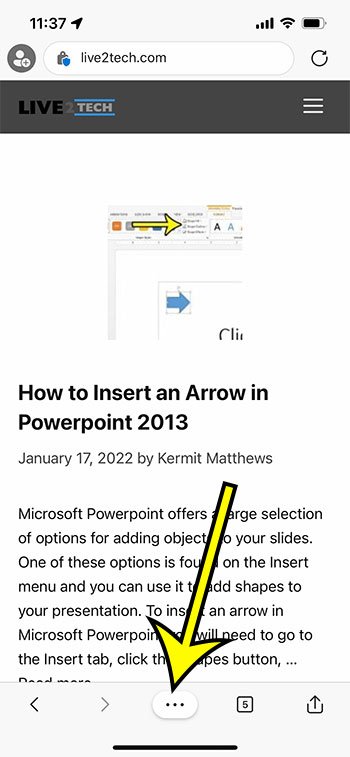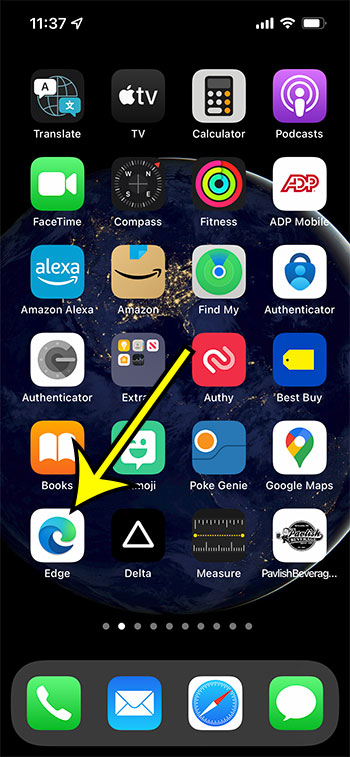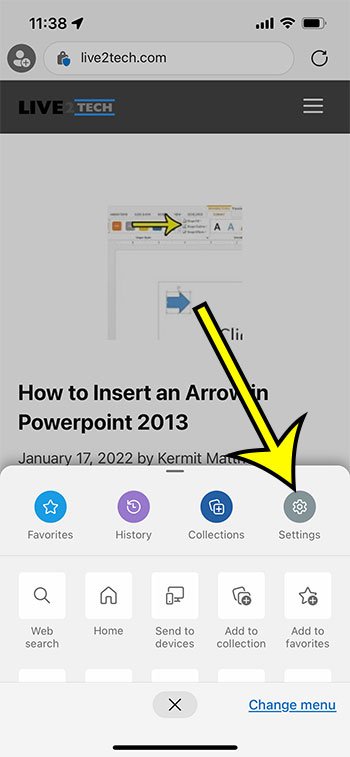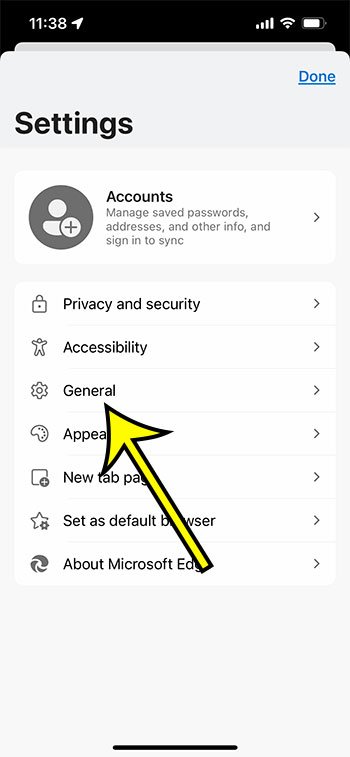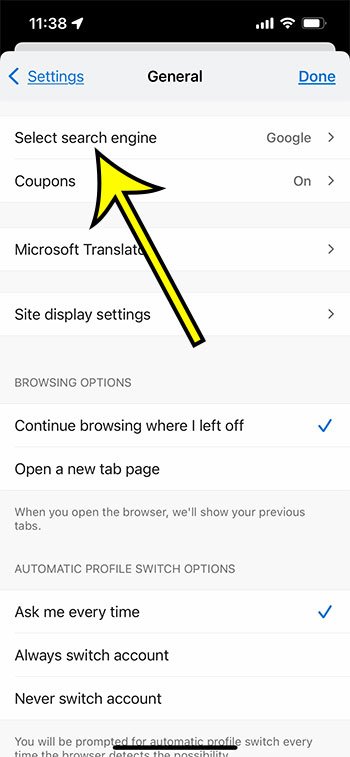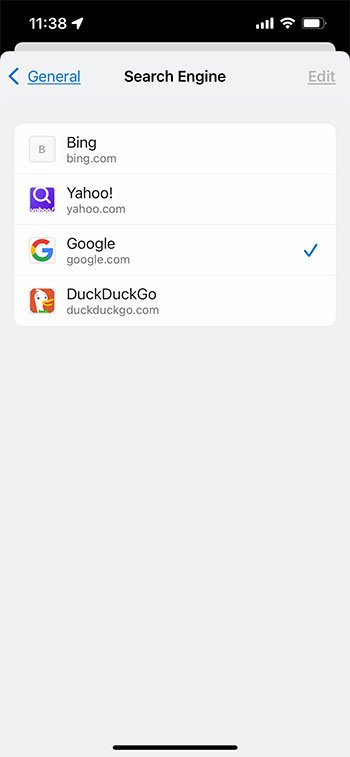Dacă sunteți utilizator al aplicației Microsoft edge iPhone, este posibil să nu vă placă căutările pe care le faceți din bara de adrese din Microsoft Bing. Din fericire, puteți schimba motorul de căutare implicit în aplicația Microsoft Edge pentru iPhone deschizând Edge, făcând clic pe cele trei puncte, alegând Setări, apoi selectând motorul de căutare și selectând opțiunea dorită.
A devenit foarte comun ca browserele web să vă permită să introduceți un termen de căutare în bara de adrese pe care îl utilizați și pentru a naviga direct la o pagină web. Acest instrument încorporat le permite să elibereze spațiu pentru alte funcții ale browserului sau pur și simplu să reducă cantitatea de spațiu pe ecran pe care o folosește browserul.
Dar termenii de căutare pe care îi tastați în acest câmp sunt executați automat în motorul de căutare implicit al browserului dvs., eventual folosind un alt motor de căutare decât cel preferat. Ghidul nostru de mai jos vă va arăta cum să comutați motorul de căutare implicit pentru browserul Edge pe iPhone.
Cum să utilizați o altă căutare implicită în aplicația Edge iPhone
- Deschideți Microsoft Edge.
- Faceți clic pe cele trei puncte.
- Localiza Setări .
- Atingere general .
- Alege Selectați motorul de căutare .
- Selectați motorul de căutare implicit.
Articolul nostru continuă mai jos cu informații suplimentare despre schimbarea motorului de căutare implicit Microsoft Edge iPhone, inclusiv imagini cu acești pași.
Cum să comutați motorul de căutare în Microsoft Edge pe iPhone (Ghid foto)
Pașii din această secțiune au fost efectuati pe iPhone 13 în iOS 15.0.2. Folosesc cea mai recentă versiune a aplicației Edge care era disponibilă când acest articol a fost actualizat pe 18 ianuarie 2022. Următoarea secțiune oferă instrucțiuni dacă utilizați o versiune mai veche a Edge decât cea din această secțiune.
Pasul 1: Deschideți aplicația Microsoft Edge pentru iPhone.
Pasul 2: atingeți butonul cu trei puncte din partea de jos a ecranului.
Pasul 3: Selectați Setări în bara orizontală din partea de sus a listei.
Pasul 4: Atingeți opțiunea general în mijlocul ecranului.
Pasul 5: Alegeți o opțiune Selectați motorul de căutare .
Motorul vizibil pe acest ecran este motorul implicit curent. Al meu este în prezent atribuit Google.
Pasul 6: Atingeți motorul de căutare implicit pe care doriți să îl utilizați.
Opțiunile implicite ale motorului de căutare pentru aplicația Microsoft Edge pentru iPhone sunt Bing, Yahoo, Google și DuckDuckGo.
Acum, când efectuați o căutare prin bara din partea de sus a aplicației Edge, aceasta se va întâmpla în browserul ales.
Vechiul mod - Cum să comutați la un alt motor de căutare în iPhone Edge
Pașii din această secțiune au fost efectuati pe iPhone 7 Plus în iOS 10.3.3. Versiunea de Edge utilizată a fost cea mai recentă versiune a browserului disponibilă la prima scriere a articolului. Acest lucru va schimba browserul pe care Edge îl folosește atunci când introduceți un termen de căutare în câmpul din partea de sus a ecranului. Veți putea în continuare să căutați folosind orice browser doriți, mergând direct la adresa URL a browserului respectiv.
Pasul 1: Deschideți browserul Edge.
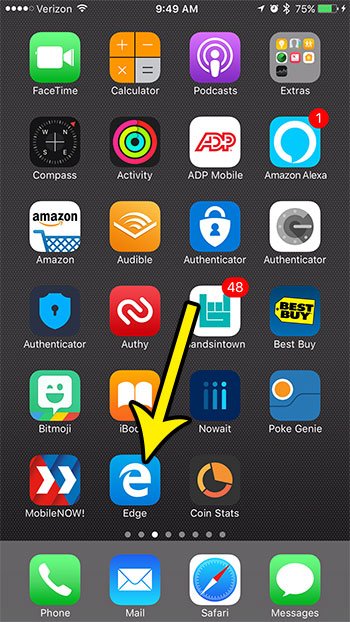
Pasul 2: atingeți pictograma cu trei puncte din partea dreaptă jos a ecranului.
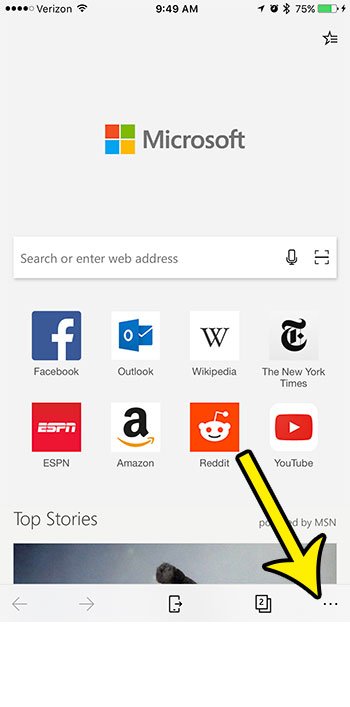
Pasul 3: Alegeți o opțiune Setări .

Pasul 4: Selectați o opțiune Setari avansate .
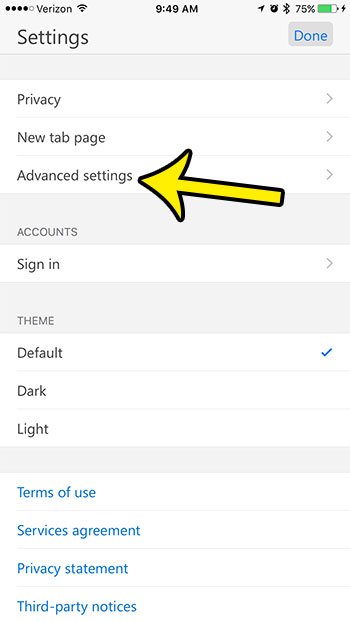
Pasul 5: atingeți o opțiune Motor de căutare .
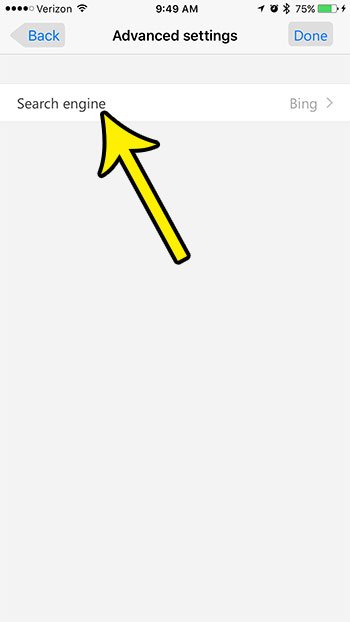
Pasul 6: alegeți Bing sau atingeți butonul alții.
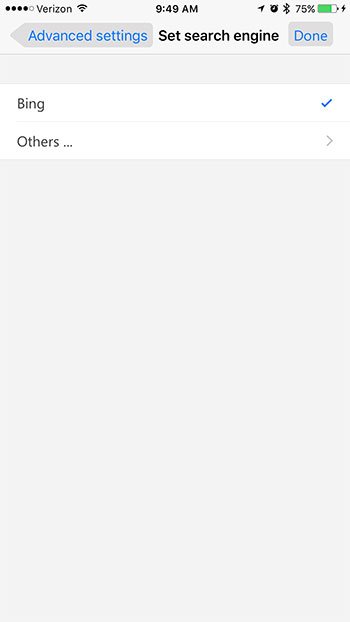
Pasul 7: Faceți clic pe motorul de căutare pe care doriți să îl utilizați.
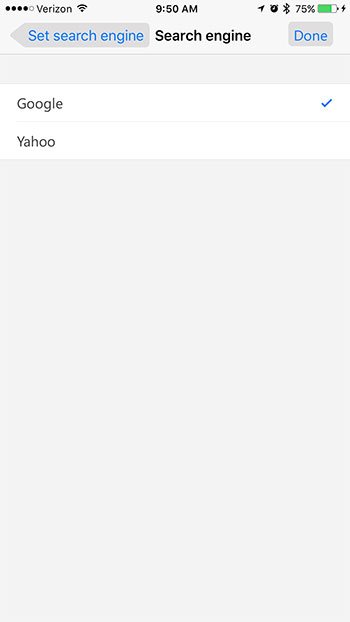
Puteți continua să citiți articolul nostru de mai jos pentru informații suplimentare despre comutarea motorului de căutare implicit Microsoft Edge în aplicația pentru iPhone.
Cum să utilizați un alt motor de căutare în mod implicit în aplicația Microsoft Edge de pe iPhone
Puteți utiliza oricând un alt motor de căutare, mergând direct la pagina de pornire a motorului respectiv în browser. Motorul de căutare implicit afectează ceea ce se întâmplă atunci când introduceți termeni de căutare direct în bara de adrese din partea de sus a ferestrei.
Dacă intri pe site-uri precum:
Puteți doar să introduceți un termen de căutare în câmpul de pe pagină pentru a efectua o căutare în acel motor de căutare.
Rețineți că acest lucru nu va afecta motorul de căutare implicit al altor browsere pe care le utilizați pe iPhone, cum ar fi Safari, Chrome sau Firefox. Dacă doriți să schimbați motorul de căutare implicit într-unul dintre aceste browsere, va trebui să urmați pașii pentru acel browser.
- Cum se schimbă motorul de căutare implicit în Safari - Setări > Safari > Motor de căutare
- Cum se schimbă motorul de căutare implicit în Chrome - Chrome > trei puncte > Setări > Motor de căutare
- Cum se schimbă motorul de căutare implicit în Firefox - Firefox > Trei linii > Setări > Căutare